Índice
![]() Comentários e prêmios
Comentários e prêmios
Como excluir mensagens do iCloud (no iPhone ou Mac)
Como usuário da Apple, você deve conhecer o iCloud como um serviço de backup direto na nuvem. Você pode fazer backup de mensagens no iCloud . No entanto, e se você quiser excluir essas mensagens do iCloud para liberar espaço no iCloud? Este artigo fornece um guia completo sobre como excluir mensagens do iCloud usando o conjunto correto de métodos.
Como excluir mensagens do iCloud no iPhone
Como usuário do iPhone, existem várias maneiras de excluir mensagens do iCloud ou obter mais armazenamento do iPhone, não do iCloud . Se você também deseja excluir ou transferir em massa algumas fotos e vídeos para backup para liberar armazenamento do iPhone, o EaseUS MobiMover é útil para isso.
Nesta seção, forneceremos as principais maneiras de explicar como excluir mensagens do iCloud através do seu iPhone:
Maneira 1. Desative o recurso de sincronização do iMessage
Este é um dos métodos mais eficazes para excluir mensagens do iCloud e mantê-las no seu iPhone. Você pode seguir as instruções para aprender como excluir mensagens apenas do iCloud e não do iDevice:
Passo 1. Abra o aplicativo Configurações em seu iDevice e continue acessando o “ID Apple” tocando no nome do seu perfil. Escolha o recurso “iCloud” na próxima tela e expanda todos os aplicativos usando o iCloud tocando em “Mostrar todos”.
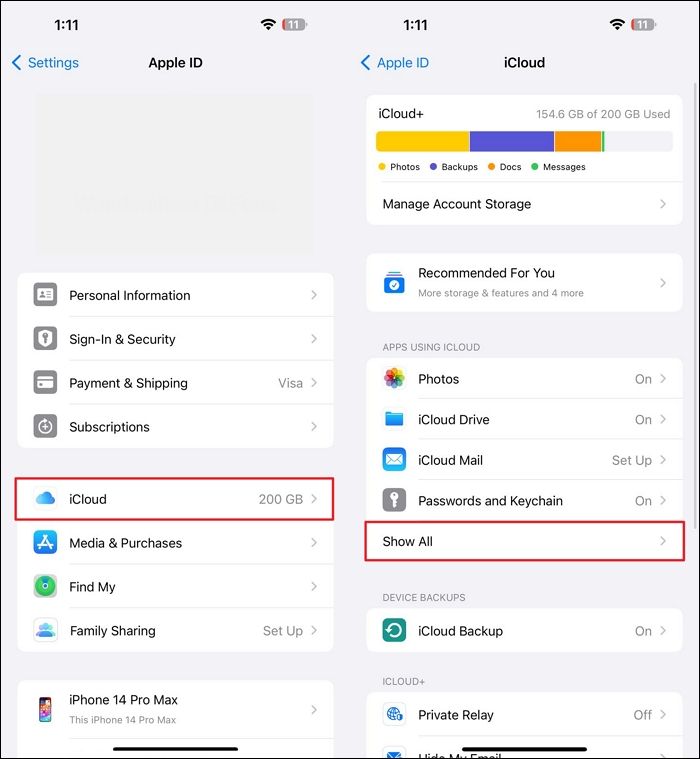
Passo 2. Vá para o recurso "Mensagens no iCloud" e desative a opção "Usar neste iPhone". Para concluir o processo de desativação do recurso de sincronização do iMessage, toque na opção “Desativar e baixar mensagens”. A forma como as mensagens no iCloud estão atualmente desativadas .
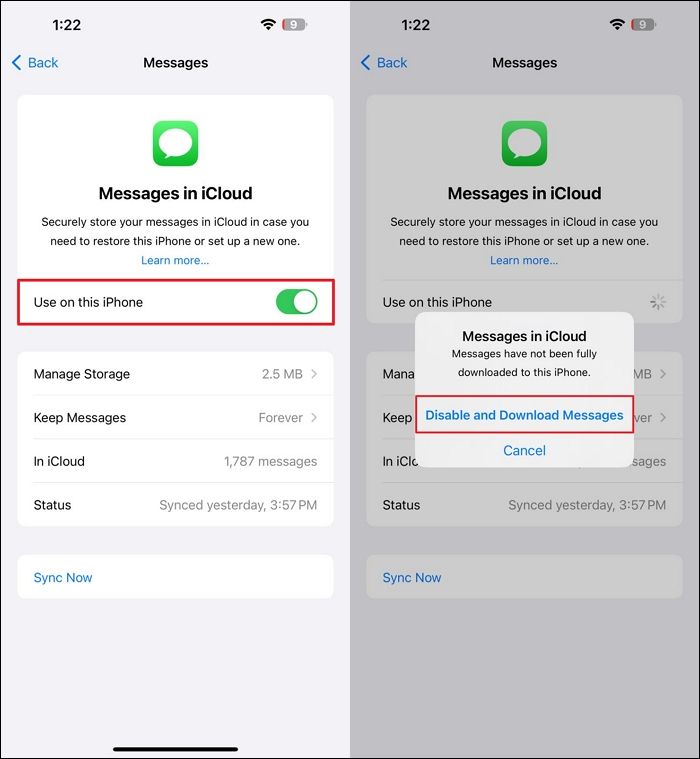
Maneira 2. Excluir mensagens diretamente do iPhone
De acordo com a Apple, se você habilitou o recurso de sincronização para um aplicativo específico e excluiu os dados desse aplicativo no seu iPhone, ele será automaticamente excluído do iCloud. Siga estas instruções se você ativou o recurso de sincronização do iMessage no seu iPhone:
Instruções. Abra o aplicativo Mensagens no seu iPhone e deslize para a direita até a conversa que deseja remover do seu iPhone. Toque no ícone “Excluir” e toque novamente na opção “Excluir” para remover as mensagens do iCloud.
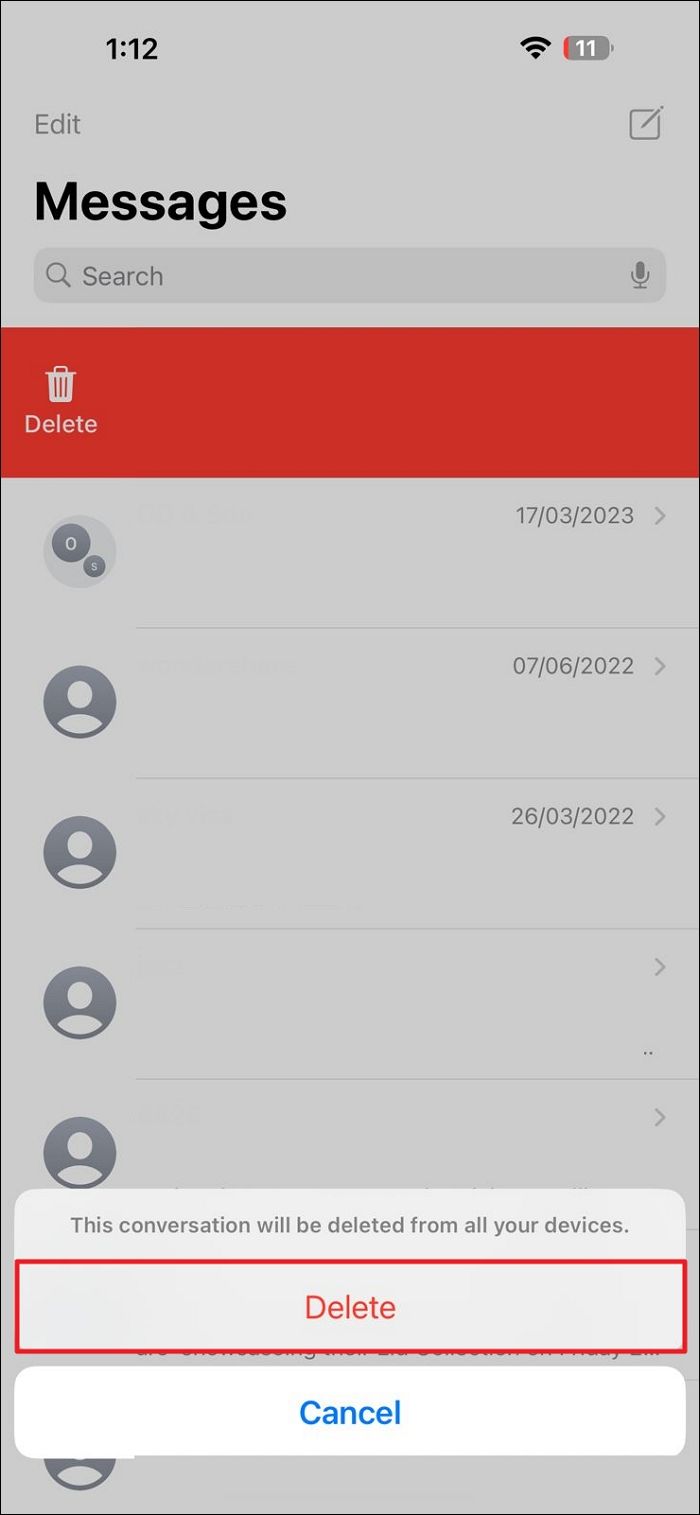
Maneira 3. Excluir o backup do iCloud de mensagens
A Apple também permite que seus usuários excluam backups antigos do iCloud ou excluam um backup de um aplicativo específico do armazenamento do iCloud, caso não precisem mais dele. Aqui estão as etapas que você precisa seguir para excluir o backup do aplicativo de mensagens do seu iDevice:
Passo 1. Após acessar as configurações do iCloud conforme orientamos no Caminho 1, toque na opção “Gerenciar armazenamento da conta” e selecione o backup do aplicativo “Mensagens”.
Passo 2. Toque no botão “Desativar e Excluir” e confirme o processo escolhendo a opção “Excluir Mensagens” para remover as mensagens do iCloud.
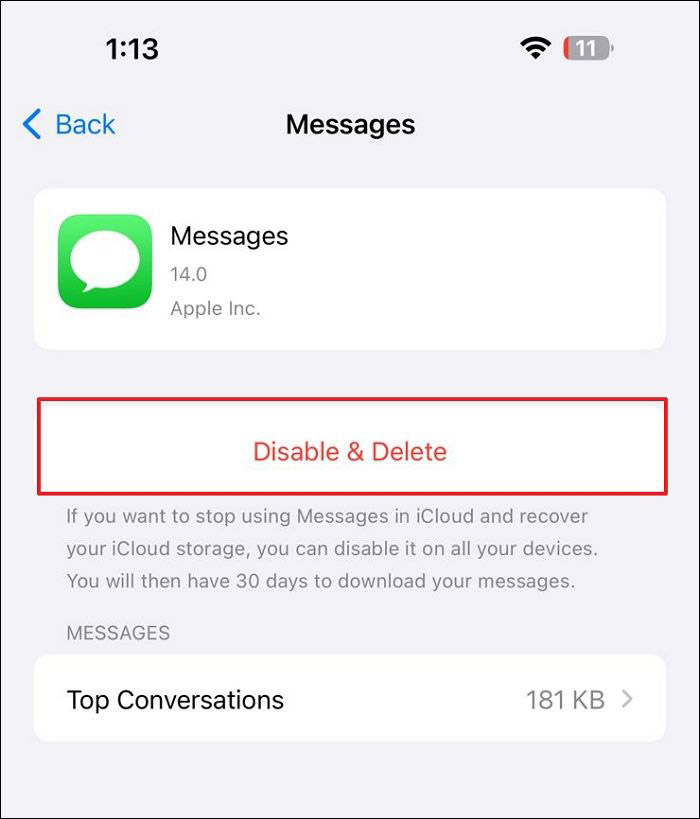
Maneira 4. Excluir conversas grandes do iCloud
Se quiser liberar espaço no iCloud, você pode excluir conversas grandes das configurações de armazenamento do iCloud. Para excluir conversas grandes do iMessage, siga estas instruções:
Passo 1. Abra as configurações do iCloud no seu iPhone acessando o aplicativo “Ajustes” e toque em “Gerenciar armazenamento da conta” na parte superior.
Passo 2. Acesse o backup de “Mensagens” da lista e toque na opção “Principais Conversas”. Em seguida, pressione a opção “Editar” no canto superior direito, escolha as conversas que deseja remover e toque no ícone “Excluir”.
![]()
Como excluir mensagens do iCloud no Mac
Se você é um usuário Mac, também pode excluir mensagens do iCloud selecionando as opções corretas. Para entender como excluir mensagens do iCloud em um PC, a seguir estão instruções passo a passo claras:
Instruções. Toque na guia “Mensagens” no canto superior esquerdo e selecione a opção “Configurações”. Depois, vá para as configurações de “iMessages” e desmarque o recurso “Ativar Mensagens no iCloud”. Clique no botão “Desativar este dispositivo” para desativar esse recurso apenas no seu Mac.
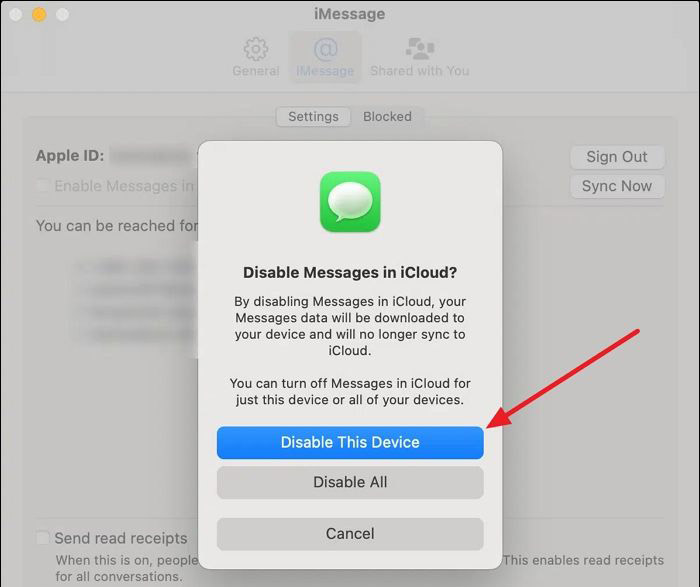
Como excluir ou transferir fotos do iPhone para o PC
Junto com as Mensagens, outros tipos de dados podem ser gerenciados no iCloud. No entanto, o iCloud não é a única fonte para gerenciar o conteúdo do seu iPhone. EaseUS MobiMover é um software prolífico de transferência/gerenciamento de dados do iPhone que oferece uma experiência perfeita no gerenciamento dos dados do seu iPhone. Da exclusão à transferência de fotos no iPhone, isso pode ser feito facilmente com o software EaseUS .
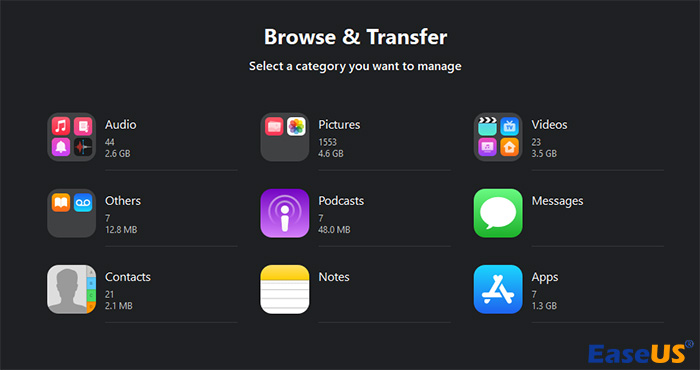
A ferramenta representa uma estrutura simples e versátil para transferência de dados de/para o seu iPhone , incluindo fotos, vídeos, mensagens, notas, contatos e outros arquivos. Além disso, serve como uma ferramenta cognitiva de transferência do WhatsApp, fornecendo opções de backup, restauração e transferência de dados. Resumindo, excluir e transferir em massa os dados do iPhone presentes no seu iPhone com EaseUS MobiMover é uma solução eficiente.
Excluir algo do iCloud exclui do iPhone
Posso excluir mensagens do iCloud, mas não do iPhone? Você pode perguntar se excluir algo do iCloud o exclui do seu iPhone. Sim, ele será excluído do seu iPhone se o recurso “iCloud Drive” estiver ativado. Este caso pode ser diferente para diferentes tipos de arquivo no iCloud.
Por exemplo, se você deseja excluir as mensagens do iCloud, desligar esse recurso permite baixar todas as mensagens. Para evitar que algo seja excluído do seu iPhone, desative a opção “iCloud Drive” nas configurações do seu dispositivo.
Leitura adicional: Como excluir fotos do iCloud, mas não do iPhone
Palavras Finais
Ao chegarmos ao final da discussão, fica bem claro como excluir mensagens do iCloud. Com a ajuda de diferentes métodos, você pode excluir suas mensagens essenciais da conta iCloud associada. Além disso, a opção de excluir mensagens também pode estar disponível no seu Mac.
Junto com isso, você também aprendeu sobre o melhor serviço para excluir e gerenciar fotos em um iPhone, o EaseUS MobiMover. Com essas opções, gerenciar o conteúdo do seu iPhone não será difícil.
Perguntas frequentes sobre como excluir mensagens de texto do iCloud
Se você ainda tiver alguma dúvida sobre como excluir mensagens do iCloud corretamente, respostas provisórias foram fornecidas abaixo para ajudá-lo:
1. A exclusão de mensagens do iCloud as excluirá do meu telefone?
Não, as mensagens excluídas do iCloud não serão excluídas do iPhone. Isso ocorre porque quando você desativa a sincronização de mensagens no iCloud, surge a opção “Desativar e baixar mensagens”, que permite salvar todas as suas mensagens no dispositivo.
2. Como excluo o histórico do iCloud no meu iPhone?
Se você deseja excluir o histórico do iCloud do seu iPhone, siga as etapas direcionadas:
Passo 1. Abra as “Configurações” e continue selecionando seu nome na parte superior. Em seguida, selecione a opção “iCloud” na próxima janela.
Passo 2. Continue selecionando a opção “Gerenciar armazenamento da conta” e prossiga para “Backups”. Selecione o iPhone de onde deseja excluir o histórico do iCloud enquanto navega para a próxima tela. Selecione a opção “Desligar e excluir do iCloud” para executar o processo com sucesso.
3. Alguém pode ver as mensagens excluídas no iCloud?
Sim, as mensagens excluídas podem ser observadas com a ajuda do iCloud. Se as mensagens estiverem sincronizadas no seu iCloud e a opção “Manter mensagens” estiver definida como “Para sempre”, as mensagens excluídas poderão ser acessadas. Independentemente de excluir essas mensagens do seu iPhone, você pode sincronizar o backup armazenado no seu iCloud e visualizar as mesmas mensagens.
Esta página foi útil?
EaseUS MobiMover
Comentários
![]()
4,5 de 5 estrelas, com base em 10 votos
-
O EaseUS MobiMover permite que você transfira facilmente todos os dados do seu iPhone para o seu PC. O aplicativo está disponível para Windows e Mac, portanto, independentemente da plataforma que você usa, você está coberto.
![]()
-
O EaseUs MobiMover resolve esse problema, pois permite que você transfira dados de um iPhone para um Mac, um Mac para um iPhone ou de um iPhone para outro iPhone rapidamente.
![]()
-
O EaseUS MobiMover é um programa que permite compartilhar arquivos entre seu dispositivo iOS e seu PC de uma maneira fácil. Isso é muito útil, uma vez que ambos os sistemas operacionais não são compatíveis.
Leia mais![]()
-
O EaseUS MobiMover para Mac e Windows é uma ferramenta poderosa para transferir dados do seu dispositivo móvel Apple para o seu computador, gerenciando a variedade de arquivos que você cria e movendo aqueles vídeos enormes rapidamente.
![]()
Artigos relacionados
-
Como Transferir Arquivos do PC para iPhone sem iTunes
![]() Rita 2024-07-31
Rita 2024-07-31 -
Como transferir fotos do iPhone para o Mac de todas as maneiras
![]() Jacinta 2024-07-31
Jacinta 2024-07-31 -
Como transferir vídeos do iPhone para o Mac sem perder qualidade
![]() Leonardo 2024-11-14
Leonardo 2024-11-14 -
Como excluir arquivos no iPhone/iPad de 3 maneiras
![]() Leonardo 2024-11-12
Leonardo 2024-11-12
